情報ガイドステーションメニュー
 |
| NVIDIA GPUとコンテナでAI環境作ってみた |
|
こんにちは。Dell EMCでBigData / AIソリューションを担当しているエンジニアの山口です。案件支援やAIソリューションのデモ環境構築・検証などをしています。 2月の中旬に発表させていただきましたAI Experience Zoneも多々苦労しながら私が構築したのですが、いくつかのソリューションはコンテナ上で動かしています。 AI関連の環境を構築するにはコンテナは必須ではないのですが、異なるバージョンのソフトやライブラリを簡単に試すことができるので、私もよく利用しています。 今回はUbuntuでのGPU認識からDockerのインストールまでの手順をご紹介します。 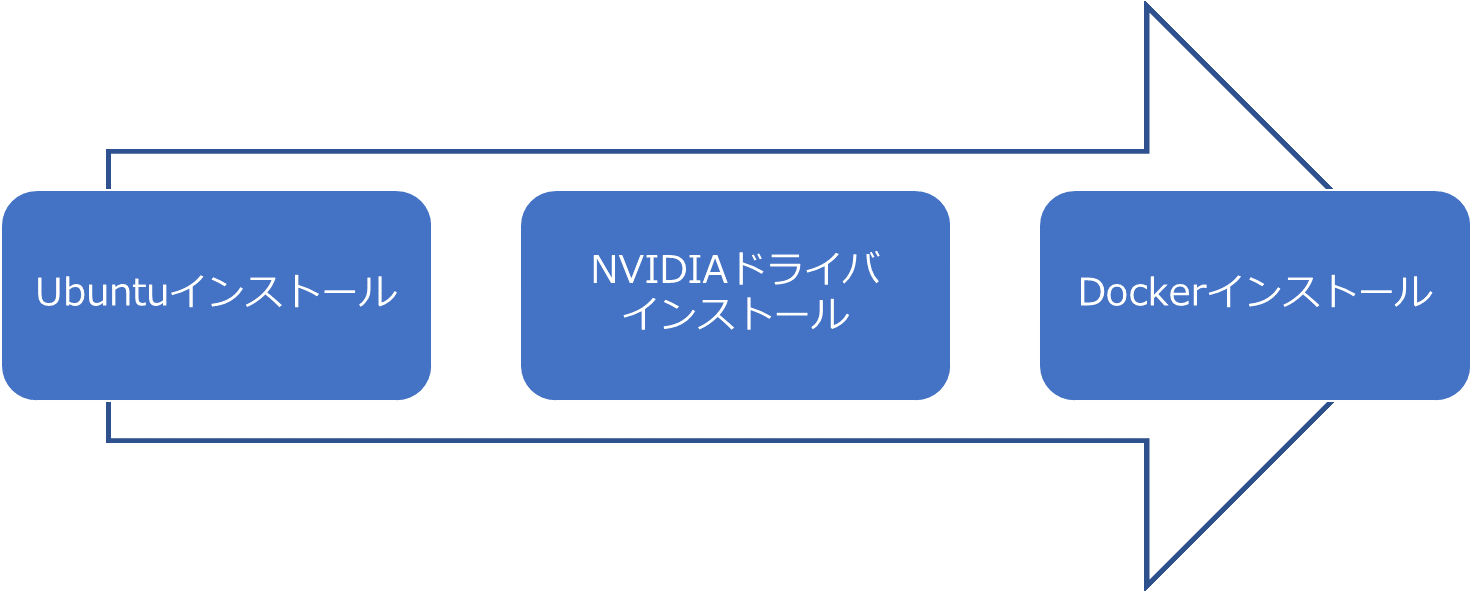
利用した機材は、GPUを搭載したハイエンドワークステーション、Precision7920です。(Precisionのパンフレットはこちら) ※私も自宅用に欲しい。。。ここで紹介したらプレゼントで届いたりしないかな。。。 スペックは以下に記載しますが、GPUはNVIDIAのQuadroで検証を行いましたが、Quadro RTX6000でも同様の手順で認識することを確認しています。 
若干の操作画面表示の違いはあるもののPowerEdgeにTeslaのV100やT4を搭載しても同様の手順になります。 Ubuntuは通常のOSインストール後にネットワークの設定を行い、インターネットに接続できる状態になっていればOKです。 ◆Nvidiaドライバのインストール Ubuntuをインストール後はNvidiaのGPUはハードウェア的には認識していますが、ドライバがインストールされておらず利用はできないので、NVIDIAドライバのインストールを行います。 Ubuntuでドライバのインストール方法は2通りあり、GUIかCLIでインストールすることができます。今回はCLIでインストールを行いますが、参考にGUIでインストールする場合は、下のスクリーンショットにある「追加のドライバ」タブからインストールを行うことができます。 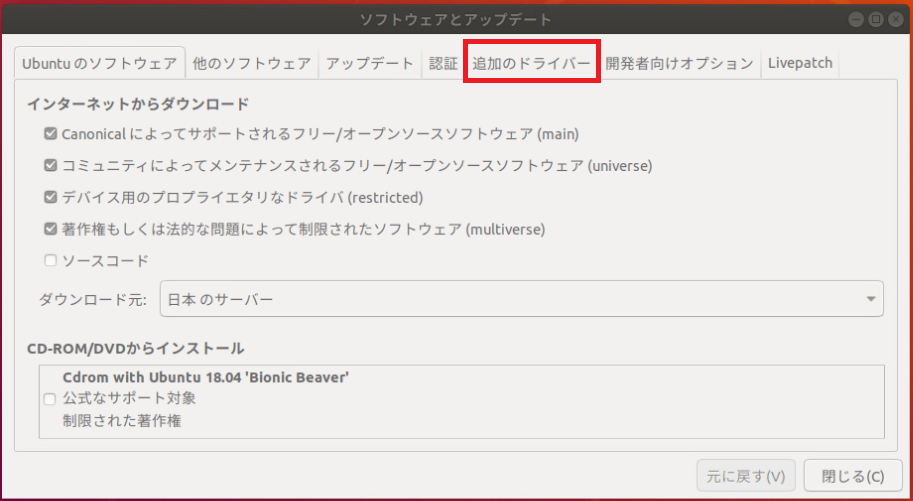
コマンドでインストール行う場合はubuntu-driversコマンドを実行します。 
はい。これだけです。 昔のLinuxに比べて簡単にドライバのインストールができるようになっています。 ドライバインストールが完了した後はNVIDIA GPUが認識していることを確認します。 nvidia-smiコマンドを実行すると、赤枠の部分にインストールしたドライバのバージョン「430.64」と「Quadro P5000」が表示され認識されていることが確認できます。 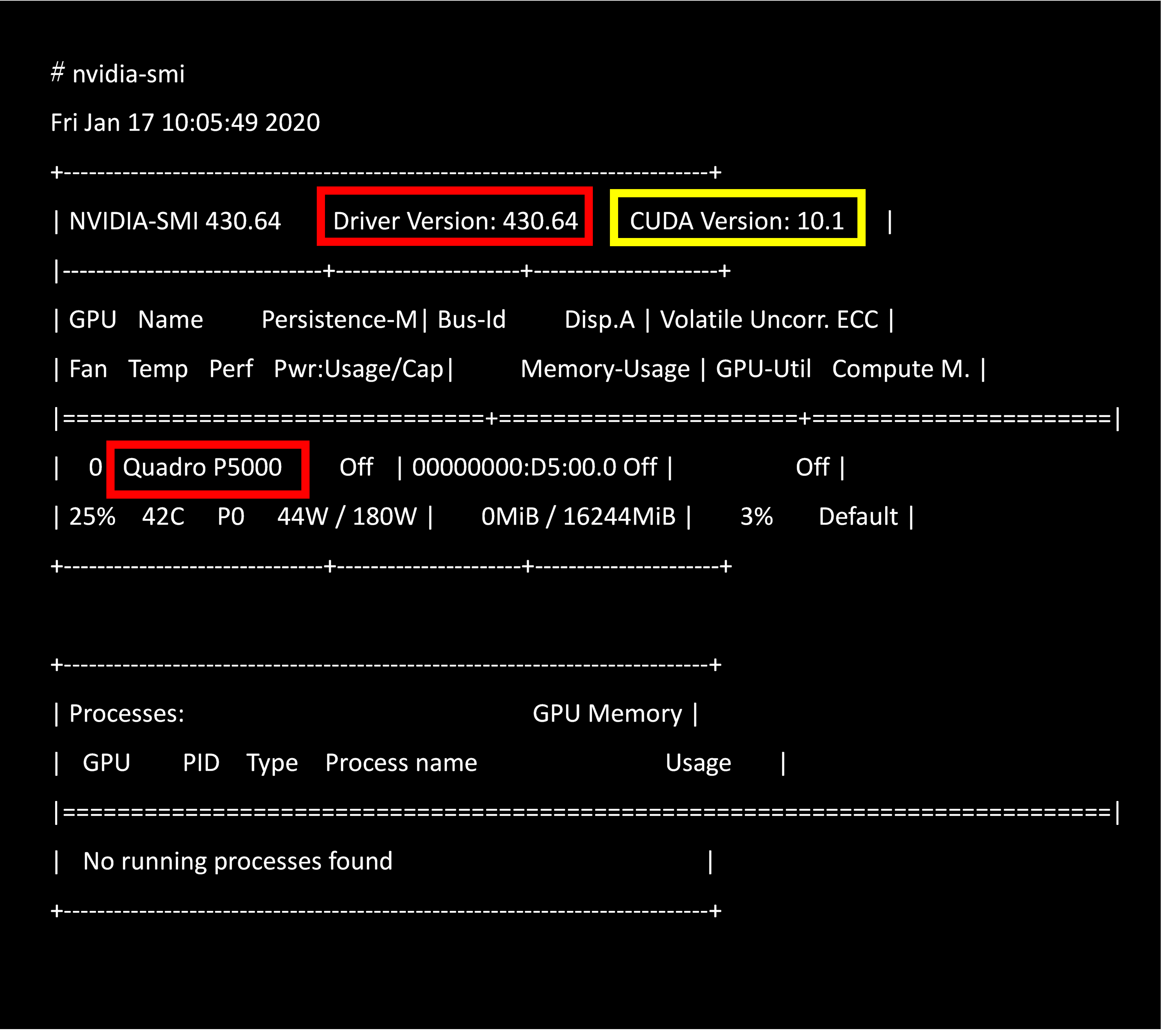
注目していただきたいのは黄色枠で囲った部分で、ubuntu-driversコマンドでCUDAも同時にインストールされています。 ※ここでまた最近のLinuxは便利になったことを実感します。。。 ◆Dockerのインストール Dockerは公式の手順にそってコマンドを実行すれば問題なくインストールすることができます。(公式インストール手順はこちら) 1.前提となるソフトウェア類のインストール 
2.GPGキーのインストール 
3.フィンガープリントの確認 赤枠の内が「9DC8 5822 9FC7 DD38 854A E2D8 8D81 803C 0EBF CD88」であることを確認します。 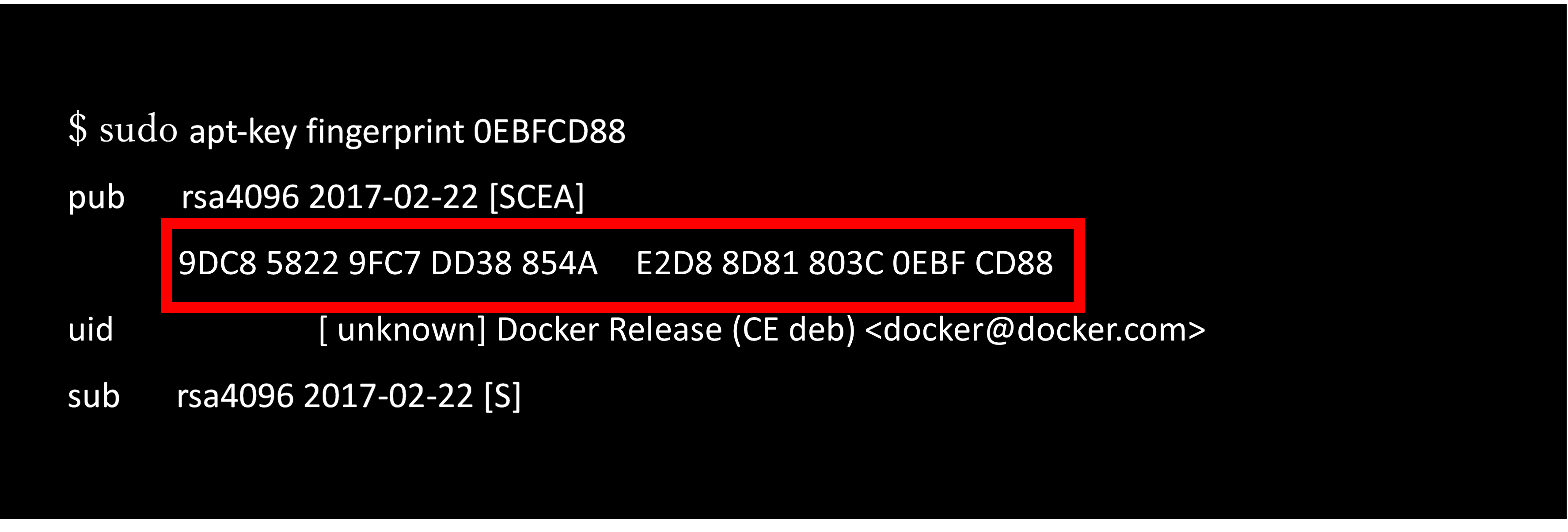
4.レポジトリの追加 
5.パッケージインデックのアップデート 最新Dockerをインストールするためにインデックスをアップデートします。 
6.インストールするDockerのバージョン確認 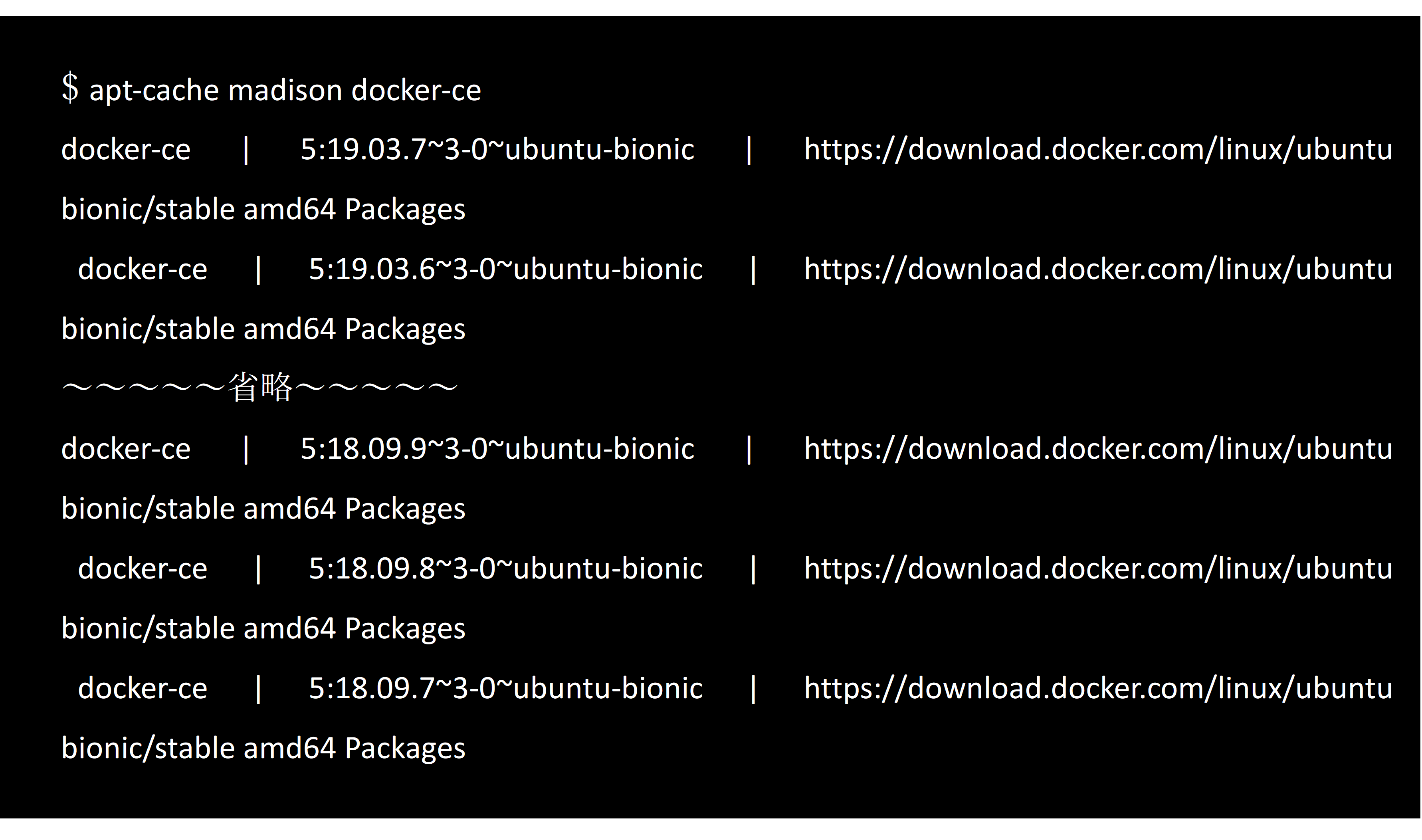
Dockerはバージョン19.03からGPU対応したため、これまでのnvidia-dockerは不要となりました。 7.Dockerのインストール 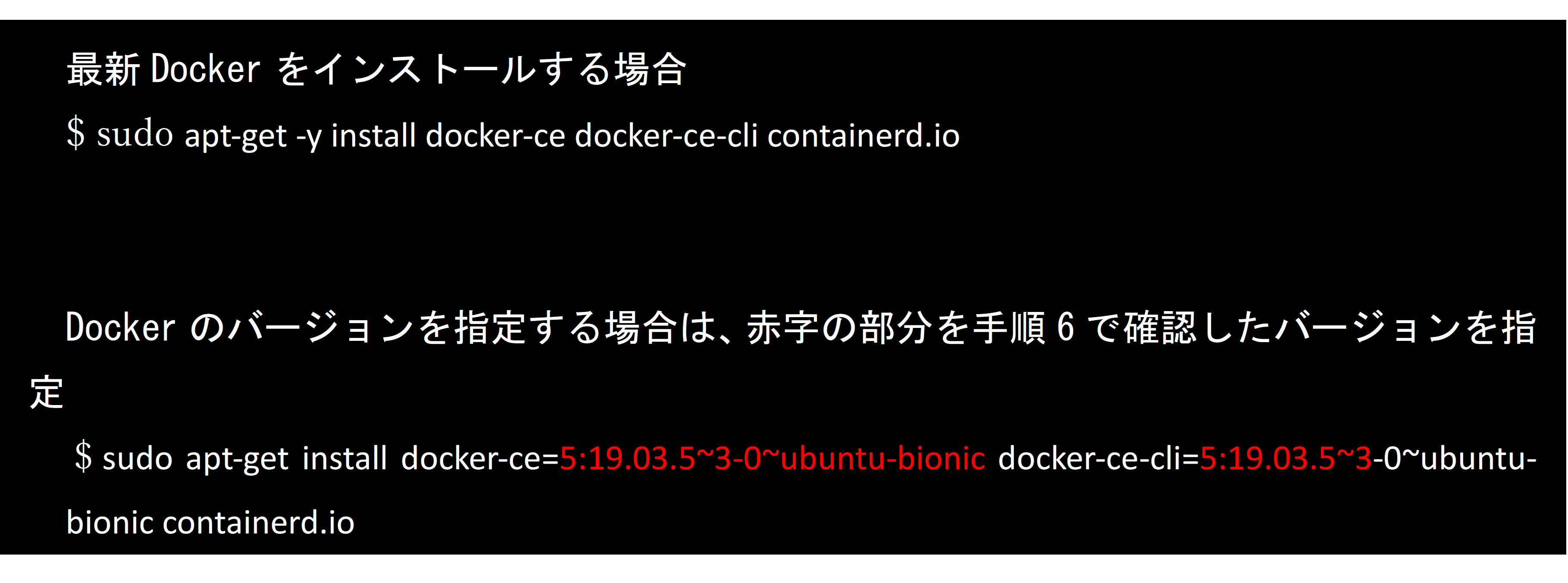
8.動作確認 バージョン19.03以降のDockerを導入した場合、次のコマンドを実行してnvidia-smiの実行結果が表示されればGPU対応Docker環境の構築が完了です。 
今回はAIを始めるためにUbuntuでGPUの認識とGPU対応コンテナ環境の構築手順をご紹介しました。 次回は、今回構築した環境にDeep Learningで使われるJupyterLabの導入方法をご紹介します。 Dell Technologies ソリューション本部 シニアシステムエンジニア 山口 泰亜 関連記事はこちら情報ガイドステーション ソリューションページNVIDIA GPUとコンテナでAI環境作ってみた DockerでJupyterlab使ってコード実行してみた GPUのために設計されたサーバー 「PowerEdge C4140」 の実績と実力! AI環境でGPUリソースを有効活用 BitfusionでGPUをプール化(概要編) AI環境でGPUリソースを有効活用 Bitfusionの利用環境と方法 AI環境でGPUリソースを有効活用 BitfusionでGPUのメモリ分割 AI環境でGPUリソースを有効活用 他ソフトウェアと連携してBitfusionをもっと便利に AI環境でGPUリソースを有効活用 ベアメタルサーバもBitfusionで高速化! HPC and AI Innovation Labのご紹介 サンディエゴスーパーコンピューターセンターの新スパコン 「Expanse」 にDellEMCのAMDサーバーが採用!
|
タグ: AI, BigData, GPU, Linux, NVIDIA, PowerEdge, Ubuntu, コンテナ















